


【NO56】
こんばんは!
🌆マインド太郎です🌆
今回は「クロームキャストでAmazonプライムをTVでみる方法」をまとめてましたので参考にしてみてください!アイキャッチ画像を入れ忘れて大幅に遅れてしまいました😅😅😅🔽新作記事はコチラ 🔽
マインド太郎 |成功者Mind×Blog
✔️ 本記事の対象者
- AmazonプライムビデオをTVでみたい
- YouTubeをTVでみたい
- VOD(ビデオオンデマンド)をTVでみたい
目次
Amazonプライム①:TVでみる方法2選
AmazonプライムビデオをTVで見るおすすめ方法は2種類です。
- FireTVStickでみる
- Googleクロームキャストでみる(昨年の7月頃から対応しました。)

大好きなAmazonプライムビデオを自宅の大画面TVで見たくて見たくて買っちゃいました!
Amazonプライム②:クロームキャスト
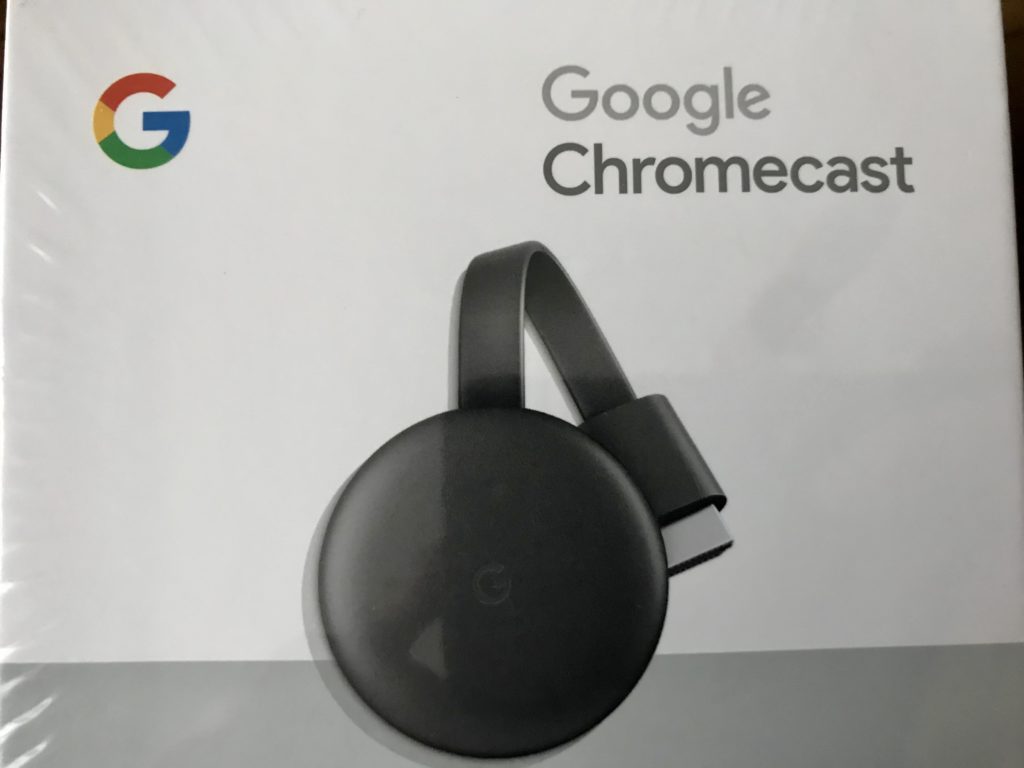
「クロームキャスト」は、テレビのHDMI端子とWi-Fiに接続するだけでAmazonPrimeで配信しているアニメや映画を大画面で楽しめます。
google社から発売されている小型のデバイスです。
「クロームキャスト」が動く環境は以下の通りです!
- TVにHDMI端子がある
- wifi環境がある
- Amazonプライムビデオに加入してる
Wifi環境がまだ整っていない方は工事不要なので「【SoftBank Air】工事不要!コンセントに差すだけで届いた日から高速インターネットがすぐ使える!
![]() がオススメです。
がオススメです。
Amazonプライムビデオについて以下にまとめました。
参考にしてみてください。
Amazonプライム会員特典>>こちら
Amazonプライムおすすめ邦画>>こちら
Amazonプライムおすすめアニメ>>こちら

TVはHDMI端子があればOKです!
まさかの2008年製のTVでも見れましたよ(笑)

「クロームキャスト」は以下の商品が入っています。
中身を確認します。
- 電源ケーブル
- 電源アダプタ
- クロームキャスト本体
- 使ってみましょう(簡易設定方法)
Amazonプライム③:クロームキャストの設定方法
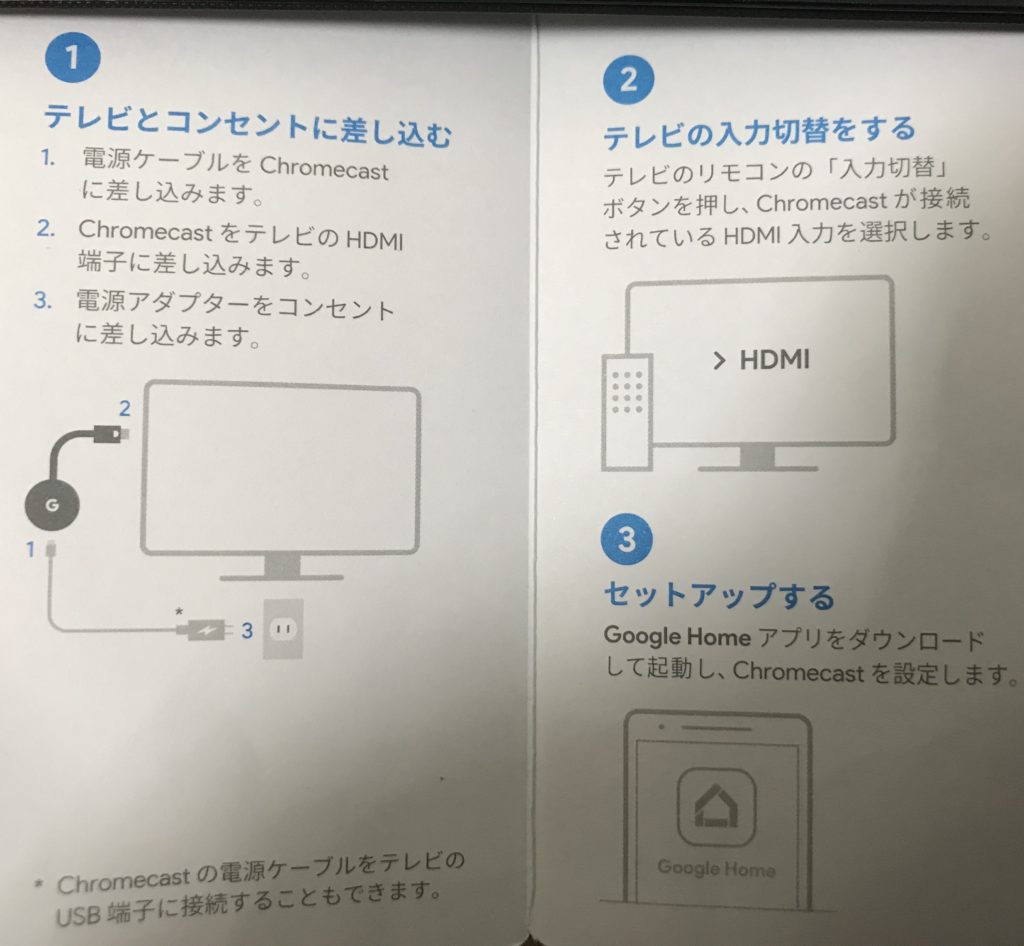
①クロームキャスト:接続3ステップ
では一緒に設定していきましょう!
ステップ1:電源ケーブルをGoogleクロームキャストにさしこみます。
ステップ2:次にクロームキャストの端子のさきっぽをテレビのHDMI端子に接続します。
ステップ3:最後に逆側の電源をコンセントにさしこめば完了です。
②クロームキャスト:Googleホームセットアップ
iphoneのApp storeから「Googleホーム」をダウンロードします。
「Googleホーム」のアプリを立ち上げます。
位置情報を許可します。
アカウントをいれます。
「新しいデバイスの設定」を押します。
「家の名前」を入力します。
「住所」を入力します。
位置情報の検出を許可します。
クロームキャストに接続画面になります
デイスプレイに表示されているコードと同じですか?と表示されます。
iphone画面に「○▼○▼」とコード(アルファベットと数字)が表示されます。
TV画面(HDMIチャンネル)に「○▼○▼」とコード(アルファベットと数字)が表示されてるか確認します。
「はい」を押します。
Chromecastの改善にご協力くださいと表示されたら「有効」を選択します。
このデバイスを使う場所を選択して「次へ」を押します。
Wi-Fi接続でネットワークを選択して「次へ」を押します。
しばらく待ちましょう。
更新してから再起動がはじまります。
TV画面に「キャスト準備完了」と表示されます。
ログインしてChromecastをさらに活用と表示されたら「スキップ」をおします。
「キャスト方法確認」をおします。
設定完了です!
注意1:上記はiphoneの設定方法です!

設定お疲れさまです!
③クロームキャスト対応VOD(ビデオオンデマンド)

VODはビデオオンデマンドの略でさまざまな動画コンテンツを視聴できるサービスです。
無料と有料のサービスがあります。
かんたんに早見表にまとめておきますので参考にしてみてください。
クロームキャスト対応VOD早見表⑨選
| クロームキャスト対応VOD | TouTube |
| クロームキャスト対応VOD | NETFLIX |
| クロームキャスト対応VOD | dアニメストア |
| クロームキャスト対応VOD | GYAO |
| クロームキャスト対応VOD | Huluおすすめラインナップ |
| クロームキャスト対応VOD | ABEMA |
| クロームキャスト対応VOD | Google Play ムービー&TV |
Amazonプライム④:クロームキャストでTVでみる手順
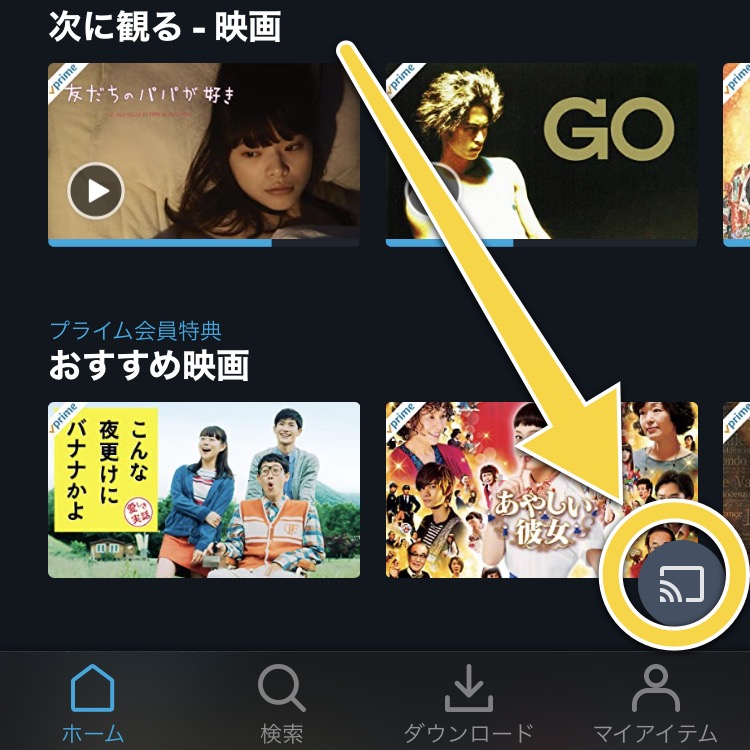
Amazonプライムでキャストボタンをおします。
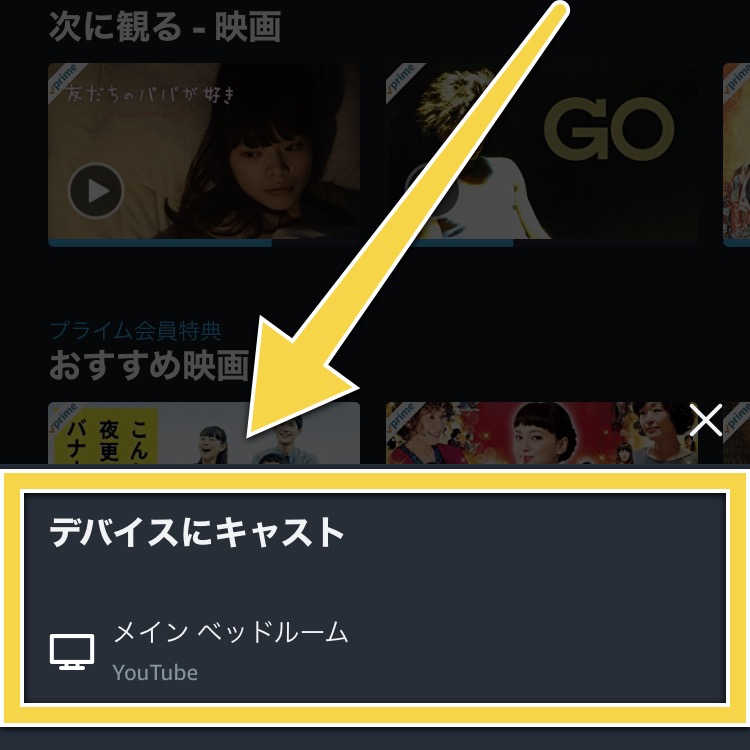
デバイスキャスト画面が表示されます。
設定した部屋を選択します。

TV画面にキャストの準備ができましたと表示されればOKです!
動画を選択して▶️ボタンを押します。
大画面TVにAmazonプライムが表示されます!

価格は5千円ぐらいです、正直人気すぎて品切れしてるかもですが、ぜひ体験してみてほしいです!
Amazonプライム⑤:TVでみる方法まとめ
今回は実際に僕が自宅で使用している「クロームキャストをAmazonプライムをTVでみる方法【設定編】」について今回は解説しました。















[…] 大画面TVでAmazonプライムをみてみたい方は「クロームキャストでAmazonプライムをTVでみる方法【設定編】」にまとめましたので参考にしてみてください。 […]
[…] […]
[…] TVの大画面でみる方法は「クロームキャストでAmazonPrimeを大画面のTVでみる方法【設定編】」にまとめています。 […]
[…] クロームキャストでAmazonプライムをTVでみる方法【設定編】 […]
[…] クロームキャストでAmazonプライムを大画面TVでみる方法【設定編】 | マインド太郎ブログ より: 2020年8月14日 20:36 […]
[…] クロームキャストをAmazonプライムをTVでみる方法【設定編】 […]